
TP-LINK路由器当作交换机上不了网怎么办?虽然设置成功了,却上不了网该如何解决呢,今天小编就给大家详细介绍TP-LINK路由器当作交换机上不了网的解决方法,请看下文。
解决方法
检查线路连接
确认将主路由器连接到副路由器的LAN口。

确认无线信号名称及无线密码
在浏览器地址栏输入tplogin.cn,输入管理员密码,登录到路由器管理界面。
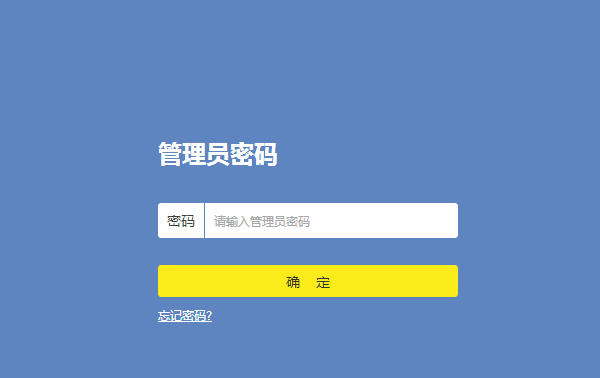
点击右上角“高级设置”,再点击左侧菜单 “无线设置”>“主人网络”,确认无线名称及密码
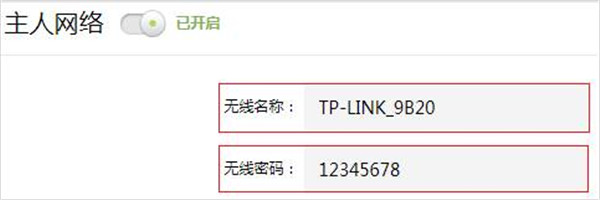
如果无线终端连接的是访客网络,路由器在当交换机使用时,访客网络默认情况下是不能联网的,只有开启了“允许访问内网资源”,访客网络才有上网权限
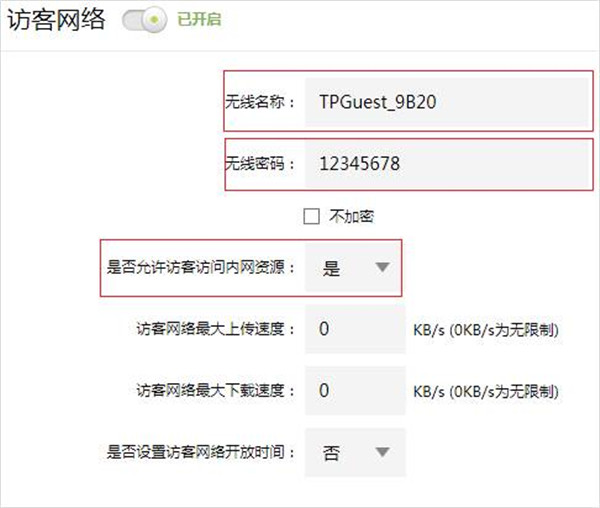
避免IP地址冲突
点击路由器主界面“高级设置”,再点击左侧菜单栏的“网络参数”>“LAN口设置”,“LAN口IP设置”选择“手动”,将“IP地址”修改为与主路由器不冲突的IP地址。
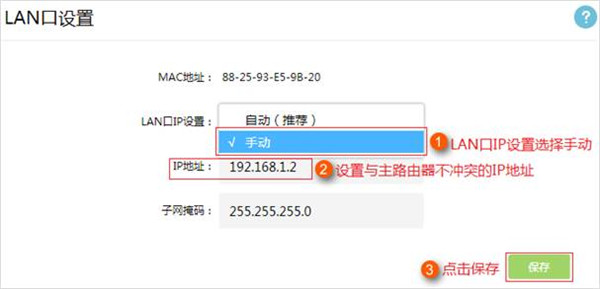
以上就是发掘者给大家整理的TP-LINK路由器当作交换机上不了网怎么办的全部内容,更多智能资讯,关注。
推荐您看:
[TP-Link路由器怎么用动态IP上网]
[TP-LINK TL-WDR8630当作交换机怎么设置]





